MATE: ¿Qué es y cómo se instala sobre DEBIAN 10 y MX-Linux 19?

MATE: ¿Qué es y cómo se instala sobre DEBIAN 10 y MX-Linux 19?
MATE es un ligero y completo Entorno de Escritorio, sobre el cual y al igual que Cinnamon, no solemos publicar muy a menudo, siendo nuestra última publicación especifica sobre el mismo, hace ya más de 3 año.
Esto debido seguramente, a que por lo general, se habla del mismo solo cuando se habla de Linux Mint o Ubuntu MATE, ya que dicho Entorno de Escritorio es muy usado en ambas Distribuciones GNU/Linux. Por eso, en esta publicación nos centraremos especialmente en ¿Qué es? y ¿Cómo se instala?. Haciendo énfasis, por supuesto, en la actual Metadistribución DEBIAN GNU/Linux, en su más reciente versión, la número 10, de nombre código Buster. La cual también es actualmente la base para la Distro MX-Linux 19 (Patito Feo).
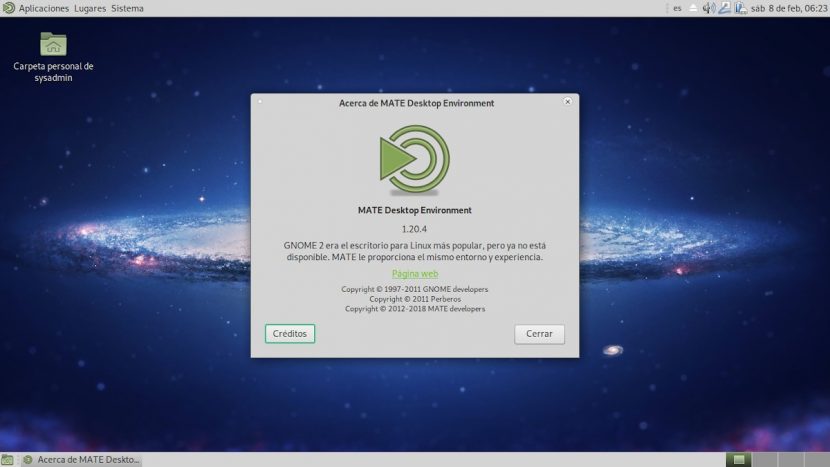 Citando su página web oficial, se considera a MATE como un:
Citando su página web oficial, se considera a MATE como un:
“Un Entorno de Escritorio que es la continuación de GNOME 2. Provee un entorno intuitivo y atractivo usando las metáforas tradicionales de Linux y otros sistemas operativos estilo Unix. MATE está siendo desarrollado activamente para añadir apoyo para tecnologías nuevas, y a la misma vez preservar la experiencia tradicional de un escritorio.”. Página web oficial de Mate
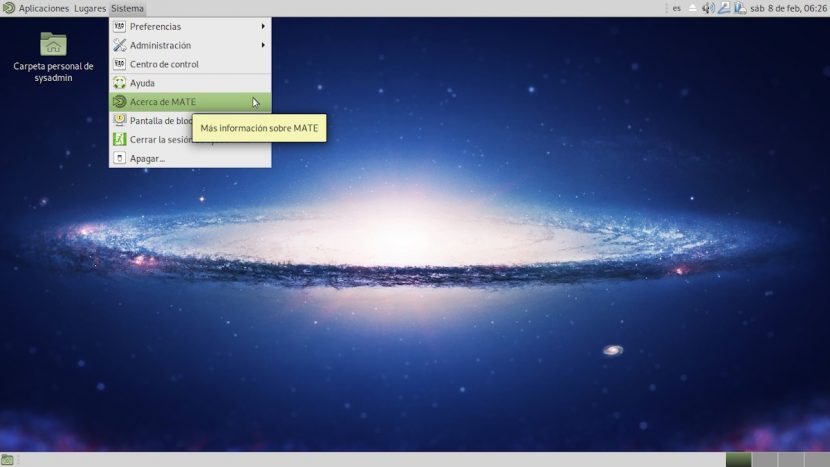
Todo sobre MATE
Descripción
Entre lo más importante que se puede resaltar de este Entorno de Escritorio podemos mencionar los siguientes puntos:
- MATE fue lanzado en la fecha 19 de agosto de 2011 y su nombre proviene de la yerba mate, una a especie de acebo nativo a las partes sub-tropicales de América del Sur.
- Actualmente va por la versión 1.24 (desarrollo) y 1.22 (estable).
- MATE está disponible a través de los repositorios oficiales en muchas Distros GNU/Linux, tales como: DEBIAN, Mint, Ubuntu y Fedora.
- El ecosistema de aplicaciones nativas de MATE está integrado por varios programas que poseen nombres diferentes a los componentes originales de GNOME, para evitar conflictos de paquetes. Por ejemplo: Caja (Administrador de archivos), Pluma (Editor de texto), el Ojo de MATE (Visor de imágenes), entre muchos otros.
- En sus inicios, MATE solo era compatible con GTK+2. A partir de la versión 1.12 es compatible tanto con GTK+2 como con GTK+3.
Ventajas y Desventajas
Ventajas
- Muy liviano con buenas aplicaciones y alta estabilidad.
- Aspecto tradicional que facilita su uso y aceptación.
- Compatibilidad nativa con aplicaciones de GNOME debido a que ambos usan GTK+.
- Es ideal para personas novatas que empiezan iniciar en el mundo GNU/Linux y/o tienen equipos de bajos recursos.
Desventajas
- Posee menos animaciones y efectos gráficos o visuales en comparación que otros Entornos de Escritorios más robustos como KDE Plasma o Cinnamon.
- Su nivel de personalización es considerado por muchos demasiado básico y simple en comparación que otros Entornos de Escritorios más robustos como KDE Plasma o Cinnamon.
- Menos aplicaciones y extensiones nativas en comparación que otros Entornos de Escritorios más robustos como KDE Plasma o Cinnamon, pero conserva la ventaja del uso de muchas aplicaciones de GNOME3.
Para conocer más del mismo se pueden visitar su página web oficial y la de su Distro creadora:
Donde se puede al Blog, Guías de instalación, Información sobre el desarrollo y la Comunidad de usuarios, entre muchas otras cosas más. También están disponible los siguientes enlaces para complementar la información sobre MATE:
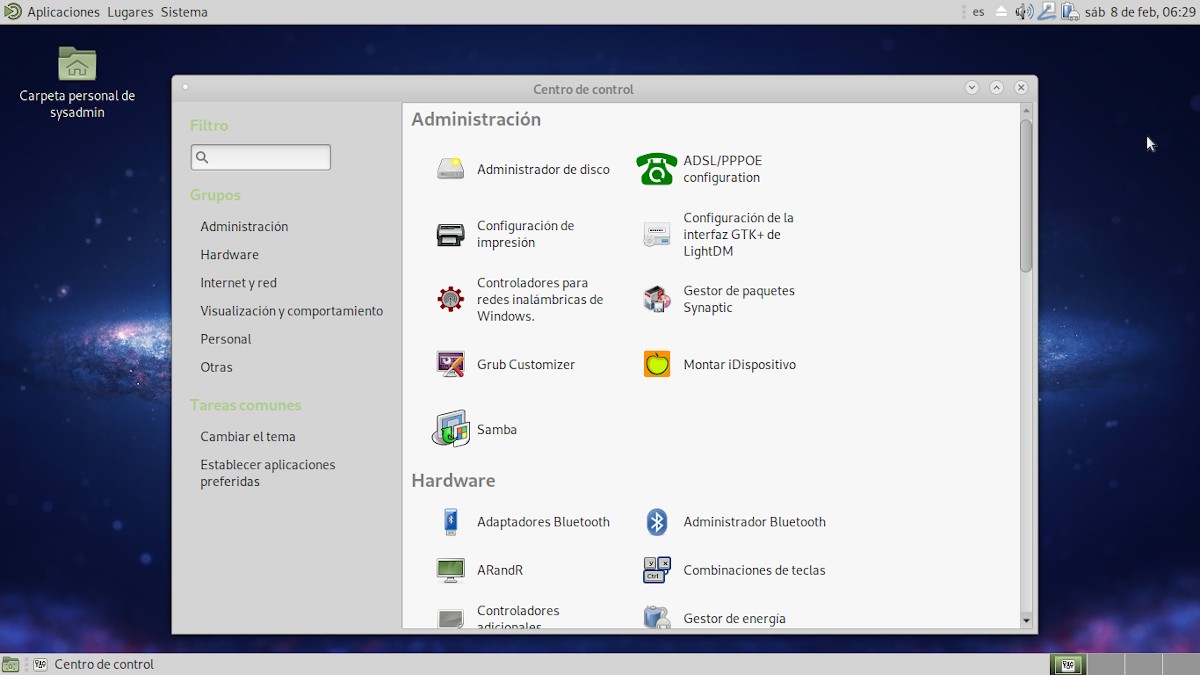
Instalación
En caso de que uno cuente actualmente con una Distribución GNU/Linux DEBIAN 10 (Buster) u otras basadas en esta, tal como MX-Linux 19 (Patito feo), las opciones de instalación más recomendadas son:
Usando el comando Tasksel vía Interfaz Grafica de Usuario (GUI)
- Ejecutar una Consola o Terminal desde el Entorno de Escritorio
- Ejecutar las ordenes de comando siguiente:
apt update
apt install tasksel
tasksel install mate-desktop --new-install- Continuar hasta el final el procedimiento guiado de Tasksel (Selector de Tareas).
Usando el comando Tasksel vía Interfaz de Línea de Comandos (CLI)
- Ejecutar una Consola o Terminal usando las Teclas Ctrl + F1 e iniciar una sesión de super usuario root.
- Ejecutar las ordenes de comando siguiente:
apt update
apt install tasksel
tasksel- Seleccionar el Entorno de Escritorio MATE y cualquier otra utilidad o conjunto de paquetes adicionales.
- Continuar hasta el final el procedimiento guiado de Tasksel (Selector de Tareas).
Instalando directamente los paquetes mínimos necesarios vía CLI
- Ejecutar una Consola o Terminal desde el Entorno de Escritorio o usando las Teclas Ctrl + F1 e iniciar una sesión de super usuario root.
- Ejecutar las ordenes de comando siguiente:
apt update
apt install mate- Continuar hasta el final el procedimiento guiado del Instalador de Paquetes Apt.
Nota: También se puede instalar un Entorno de Escritorio basado en MATE más sencillo o completo sustituyendo el paquete mate por mate-core o mate-desktop-environment. Pudiéndose complementar el mismo con paquetes tales como: mate-desktop-environment-extras y mate-tweak.
Acciones extras o complementarias
- Ejecutar acciones de optimización y mantenimiento del Sistema Operativo ejecutando las ordenes de comando siguientes:
apt update; apt full-upgrade; apt install -f; dpkg --configure -a; apt-get autoremove; apt --fix-broken install; update-apt-xapian-indexlocalepurge; update-grub; update-grub2; aptitude clean; aptitude autoclean; apt-get autoremove; apt autoremove; apt purge; apt remove; apt --fix-broken install- Reiniciar e iniciar sesión seleccionando el Entorno de Escritorio MATE, en caso de tener más de un Entorno de Escritorio instalado y no haber seleccionado el Gestor de Inicio de Sesión
mate-session-manager.
Para mayor información adicional viste las páginas oficiales de DEBIAN y MX-Linux, o el Manual del Administrador de DEBIAN en línea en su versión estable.
Y recuerda, está es la quinta publicación de una serie sobre los Entornos de Escritorios de GNU/Linux. Las anteriores fueron sobre GNOME, KDE Plasma, XFCE y Cinnamon. Mientras que las próximas serán sobre LXDE, y por último LXQT.

Conclusión
Esperamos que esta “pequeña y útil publicación” sobre el «Entorno de Escritorio» conocido con el nombre de «MATE», que es considerado uno de los más livianos y funcionales, al igual que XFCE, con un estilo tradicional y una buena gama de aplicaciones nativas, dentro del mundo de las «Distribuciones GNU/Linux», sea de mucho interés y utilidad, para toda la «Comunidad de Software Libre y Código Abierto» y de gran contribución a la difusión del maravilloso, gigantesco y creciente ecosistema de aplicaciones de «GNU/Linux».
Por ahora, si te ha gustado esta «publicación», no dejes de compartirla con otros, en tus sitios web, canales, grupos o comunidades favoritas de redes sociales, preferiblemente libres y abiertas como Mastodon, o seguras y privadas como Telegram.
O simplemente, visita nuestra página de inicio en DesdeLinux o únete al Canal oficial de Telegram de DesdeLinux para leer y votar por esta u otras interesantes publicaciones sobre «Software Libre», «Código Abierto», «GNU/Linux» y demás temas relacionados con la «Informática y la Computación», y la «Actualidad tecnológica».
